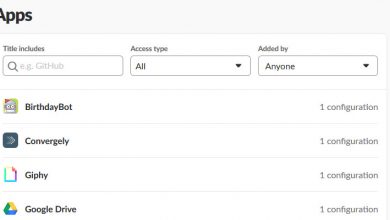سواء كنت ترغب في اللعب عبر الإنترنت أو تنزيل الألعاب أو مُشاهدة الوسائط أو استخدام خدمات بث الألعاب مثل Xbox Game Pass ، فإنَّ وجود اتصال إنترنت مُستقر على Xbox Series X|S يُعد أمرًا ضروريًا. لسوء الحظ ، لا يتم ضمان الحصول على سرعات إنترنت جيدة دائمًا وتختلف بناءً على إعداد جهاز الألعاب ومُزوِّد الإنترنت الخاص بك.
ولكن حتى إذا كانت سرعة الإنترنت لديك ليس ما تتوقعه ، فإنَّ بعض الحيل الرائعة ستُساعد في تحسين سرعة الإنترنت لديك على Xbox Series X|S. ولكن ما هي بعض حيل زيادة السرعة وكيف يُمكنك استخدامها؟ هيا نكتشف. تحقق من الطرق التي تجعل Xbox Series X|S جهاز ألعاب صديق للبيئة.

روابط سريعة
1. تعديل إعدادات الشبكة المُتقدمة على Xbox Series X|S
الطريقة الأولى التي يُمكنك من خلالها محاولة تحسين سرعة الإنترنت على Xbox Series X|S الخاص بك هي تغيير بعض الإعدادات المُتقدمة لخيارات الشبكة.
وبالتحديد ، من خلال تغيير إعدادات DNS الخاصة بـ Xbox Series X|S ، يُمكنك التبديل إلى خادم DNS أسرع من المُزوِّد الافتراضي أو الخادم الافتراضي الذي يتصل به جهاز الألعاب لديك. بشكل عام ، يُعتبر خادم Google DNS أسرع في المتوسط من معظم الخوادم العامة الأخرى.
للاتصال بخادم DNS مُختلف ، مثل Google ، ومحاولة تحسين سرعة الإنترنت على Xbox Series X|S ، اتبع الخطوات التالية:
- اضغط على زر Xbox لفتح قائمة الدليل على Xbox Series X|S.
- قم بالوصول إلى خيارات الملف الشخصي والنظام ، وحدد الإعدادات.
- ضمن خيارات “عام” ، حدد إعدادات الشبكة.

- حدد الإعدادات المُتقدمة.

- من هنا ، حدد إعدادات DNS ، متبوعة بـ يدويًا.

- أدخل
8.8.8.8باعتباره خادم IPv4 DNS الأساسي.
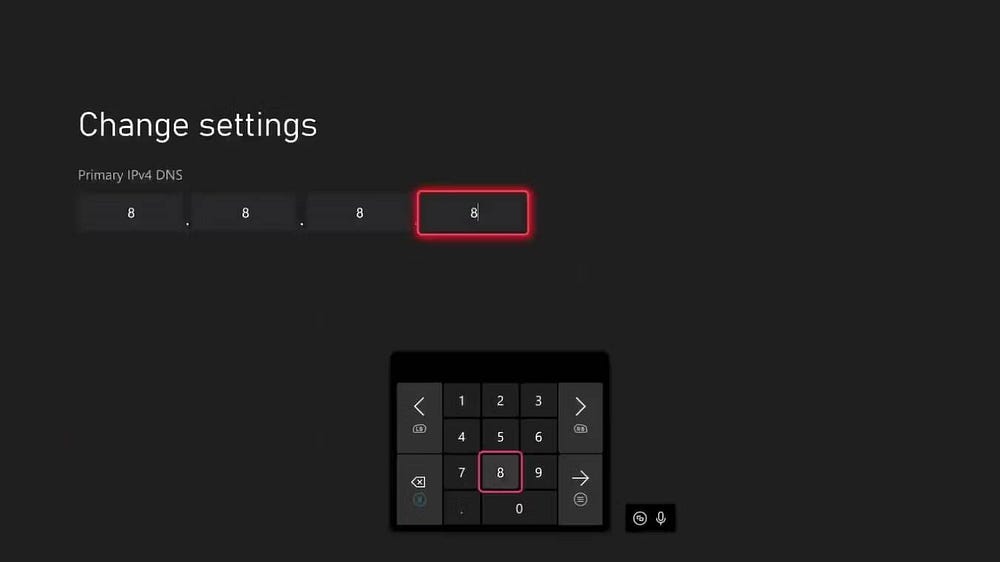
- أدخل
8.8.4.4كخادم IPv4 DNS الثانوي.
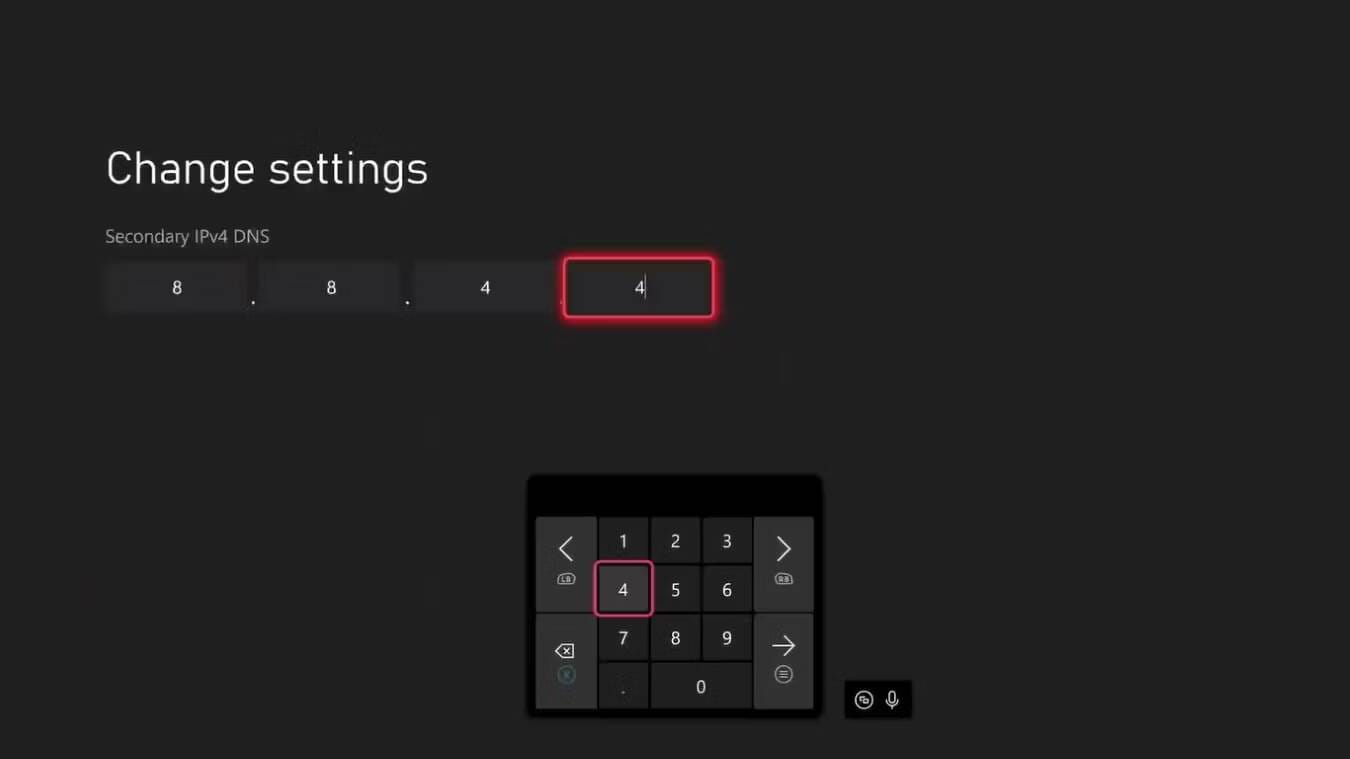
بمجرد إدخاله ، سيتحول Xbox Series X|S إلى خادم DNS الذي تُوفره Google ، ويجب أن تبدأ في رؤية سرعات إنترنت أسرع. للتحقق من التحسن ، يُمكنك اختبار إعدادات الشبكة على Xbox Series X|S للحصول على تحليل كامل لسرعات الإنترنت الجديدة لديك.
2. إيقاف تنزيلات الخلفية على Xbox Series X|S
تتمثل إحدى الطرق الأبسط لتحسين سرعة الإنترنت على Xbox Series X|S في التحقق مما إذا كان جهاز الألعاب يقوم بأي شيء يُؤثر على أداء الإنترنت.
إذا كنت ترغب في لعب لعبة مُتعددة اللاعبين عبر الإنترنت ، فإنَّ قيام Xbox بتنزيل لعبة أو تحديث في الخلفية سيُؤثر بشكل كبير على جودة الإنترنت لديك أثناء اللعب. لمنع حدوث ذلك ، اتبع الخطوات التالية:
- افتح قائمة الدليل على جهاز Xbox باستخدام زر Xbox على جهاز التحكم.
- حدد ألعابي وتطبيقاتي ، متبوعًا بـ عرض الكل.
- قم بالوصول إلى “إدارة” وحدد قائمة الانتظار.
- حدد اللعبة أو التطبيق الذي يتم تثبيته أو تحديثه ، واضغط على إلغاء التثبيت.
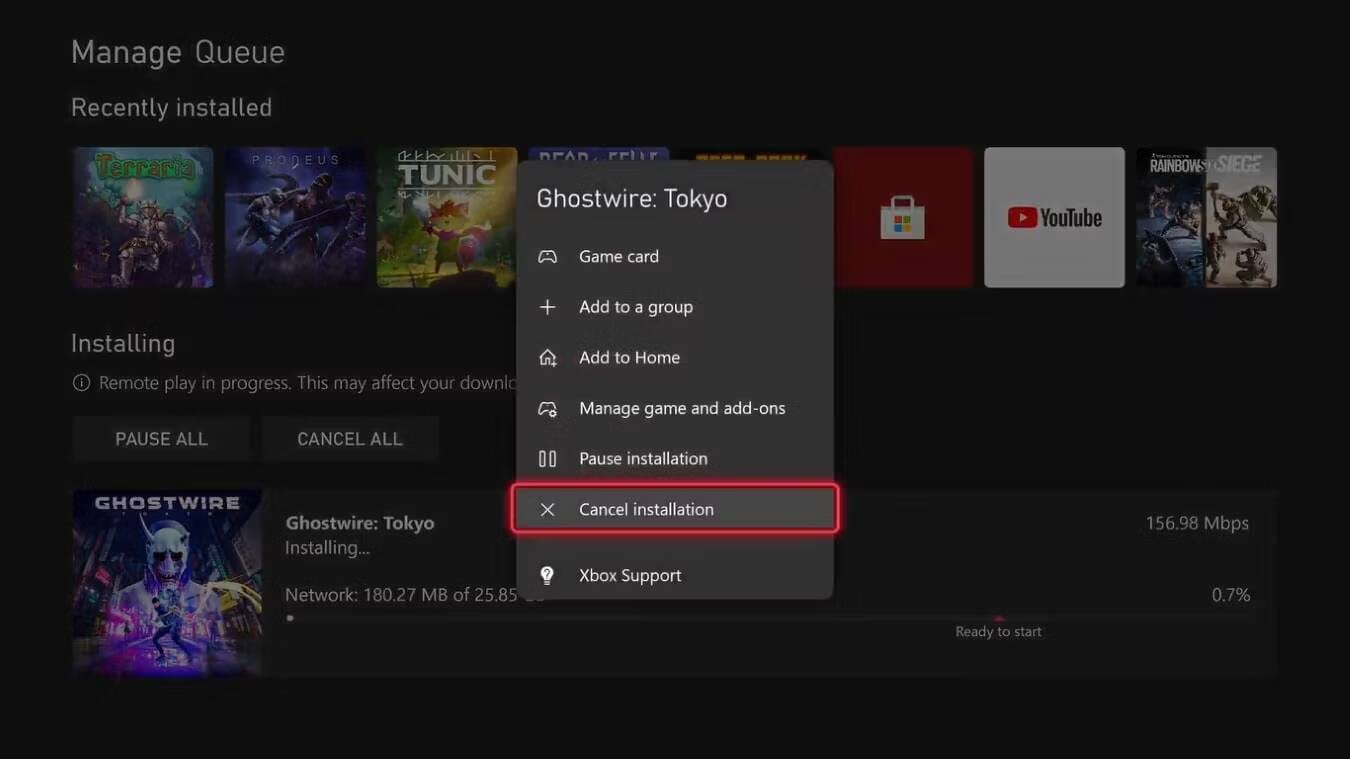
وبالمثل ، إذا كنت تنتظر انتهاء التنزيل ، فلا يجب عليك تشغيل أي تطبيقات أو ألعاب في الخلفية لأنَّ هذا سيؤدي بالمثل إلى إبطاء سرعات الإنترنت لديك. لمنع حدوث ذلك وتحسين سرعات التنزيل ، اتبع الخطوات التالية:
- افتح قائمة الدليل وحدد الصفحة الرئيسية.
- ستظهر أحدث الألعاب والتطبيقات التي تم تشغيلها في منتصف شاشتك الرئيسية.
- اضغط على زر القائمة في لعبة أو تطبيق تم فتحه مؤخرًا.
- حدد إنهاء ، إذا كان ذلك متاحًا.

ستتوقف ألعابك وتطبيقاتك بعد ذلك عن العمل في خلفية Xbox Series X|S ، مما يسمح لجهاز الألعاب بالتركيز على تثبيت اللعبة أو التطبيق الجديد. وبالعكس ، إذا كنت ترغب في التركيز على اللعب عبر الإنترنت ، فإنَّ إلغاء أي تنزيلات في الخلفية سيسمح لجهاز ألعابك بالتركيز على اللعب عبر الإنترنت ، وتحسين سرعات الإنترنت.
3. تحسين إعداد Xbox Series X|S
بصرف النظر عن الإعدادات المُحددة على Xbox Series X|S ، فإنَّ تغيير الإعداد والاتصال بين Xbox ومحور Wi-Fi قد يؤدي أيضًا إلى زيادة سرعة الإنترنت لجهاز Xbox.
هناك العديد من الطرق لتحسين سرعة جهاز توجيه Wi-Fi خارج نطاق احتياجات الألعاب ، ولكن عندما يتعلق الأمر Xbox Series X|S ، فإنَّ التغييرات الأكثر شيوعًا في الإعداد والتي يمكن أن تحسن سرعة الإنترنت هي كما يلي:
- إذا كان جهاز Xbox الخاص بك متصلاً لاسلكيًا ، فإنَّ التأكد من أنّ جهاز التوجيه وجهاز Xbox ليسا بعيدين جدًا عن بعضهما البعض وتجنب أي جدران أو كائنات تحجب الاتصال يُمكن أن يُحسن سرعات الإنترنت.
- وبالمثل ، فإنَّ التحقق من نطاق Wi-Fi الذي يتصل به Xbox يُمكن أن يبرز طريقة لتحسين سرعات الإنترنت. نظرًا للاختلافات بين نطاقات Wi-Fi 2.4 جيجا هرتز أو 5 جيجا هرتز ، إذا كان جهاز Xbox الخاص بك قريبًا من جهاز التوجيه ، فإنَّ إعطاء الأولوية لاتصال 5 جيجاهرتز يُمكن أن يحسن سرعات الإنترنت.
- ومع ذلك ، على الرغم من تحسين الاتصالات اللاسلكية ، فإنَّ التبديل إلى اتصال Ethernet مباشر بين جهاز التوجيه و Xbox يُساعد على ضمان أسرع إنترنت مُمكن وأفضل استقرارًا.

بغض النظر عن إعداد Wi-Fi و Xbox لديك ، هناك دائمًا طرق لتحسين العلاقة بين Wi-Fi و Xbox وتطويرها. حتى عند مقارنة Ethernet بشبكة Wi-Fi ، قد تُناسب العديد من الاختلافات احتياجاتك بشكل أفضل ، حتى مع السرعات الموثوقة التي يُوفرها اتصال Ethernet.
4. إعادة تعيين شبكة Wi-Fi و Xbox Series X|S
في بعض الأحيان ، بغض النظر عن كيفية ضبط جهاز Xbox وشبكة Wi-Fi ، يُمكن أن تتسبب العديد من قيود الشبكة في أن تظل سرعة الإنترنت لديك بطيئة. في هذه الحالات ، قد يكون من الأفضل إعادة ضبط اتصالك لتسوية أي مشاكل تبدو غير قابلة للإصلاح.
ستحتاج أولاً إلى إعادة تعيين شبكة Wi-Fi ، وقد ترغب في تحذير الأشخاص مُسبقًا من أنَّ الوصول إلى شبكة Wi-Fi سينقطع لبضع لحظات. بشكل عام ، يُمكنك العثور على زر إعادة تعيين في مكان ما على جهاز التوجيه نفسه ، ولكن قد تحتاج إلى توجيهات مُزوِّد الخدمة للعثور على أفضل طريقة لإعادة تعيين شبكة Wi-Fi الخاصة بك.
بمجرد أن تبدأ في إعادة تعيين جهاز توجيه Wi-Fi ، يجب أن يستغرق الأمر بضع لحظات حتى يتم إعادة إنشاء اتصالك بالإنترنت. ولكن قبل اختبار ما إذا كانت سرعات الإنترنت لديك قد تحسنت أم لا ، يجدر إعادة ضبط Xbox Series X|S. للقيام بذلك ، اضغط مع الاستمرار على زر Xbox على جهاز التحكم وحدد إعادة تشغيل جهاز الألعاب.

مع إعادة تعيين كل من Xbox و Wi-Fi hub ، يجب أن تكون قادرًا على الحكم على ما إذا كانت سرعة الإنترنت لديك قد تحسنت من خلال الاستخدام العام لجهاز Xbox ، ولكن يُمكنك استخدام إعداد إحصائيات الشبكة على Xbox للحصول على مزيد من التفاصيل المُتعمقة.
إذا كانت سرعة الإنترنت لـ Xbox Series X|S لا تزال دون المستوى ، فقد يكون من المفيد التحقيق مع مُزوِّد الإنترنت لديك ، فقط في حالة وجود أي مشاكل في خدمة Wi-Fi.
5. تحقق من حالة شبكة Xbox
إذا كنت لا تزال تواجه سرعات إنترنت أبطأ بعد التحقق من مُزوِّد الإنترنت وإعادة تعيين كل من جهاز التوجيه و Xbox Series X|S ، فمن المحتمل أن الخطأ في سرعاتك البطيئة يكمن في Xbox.
عندما تُواجه Xbox صعوبات في خدماتها ، يُمكن أن يكون له تأثير كبير على Xbox Series X|S. يُمكن أن يتأثر كل شيء من الدردشة الجماعية إلى تنزيل لعبة أو حتى اللعب عبر الإنترنت بالانقطاع.

لحسن الحظ ، تُبقيك Xbox على اطلاع على حالة خدماته على صفحة حالة Xbox المُتوفرة عبر دعم Xbox. من هنا ، يُمكنك الاطلاع على معلومات الحالة لخدمات مثل الحساب والملف الشخصي والألعاب مُتعددة اللاعبين. يمكنك معرفة حالة كل خدمة من خلال المواصفات التالية:
- قيد التشغيل — لا يجب أن تواجه أي مشاكل.
- محدودة — قد تواجه مشكلات.
- انقطاع كبير — الخدمة غير متاحة لك تمامًا.
إذا كانت سرعة الإنترنت لإحدى هذه الخدمات بطيئة بشكل غير عادي ، ويُمكنك أن ترى أنَّ بعض الخدمات محدودة أو تواجه انقطاعًا كبيرًا ، فيمكنك أن تطمئن إلى أنَّ المشكلة في خدمات Xbox هي السبب على الأرجح. بمجرد تشغيل الخدمات ، ستلاحظ زيادة في سرعات الإنترنت على Xbox. يُمكنك الإطلاع الآن على كيفية تسريع تنزيلات Xbox دون إغلاق اللعبة الحالية.
تكوين Xbox Series X|S الخاص بك للحصول على سرعات إنترنت أفضل
باستخدام هذه النصائح والطرق المُخصصة لتكوين Xbox Series X|S ، يجب أن تكون قادرًا على الحصول على أقصى سرعة مُمكنة من اتصالك بالإنترنت.
وعلى الرغم من أنَّ الأخطاء المُتأصلة في جهاز توجيه Wi-Fi أو Xbox قد تعني إعادة التعيين أو التخلص من المشكلات المُحتملة التي تتسبب في بطء الإنترنت ، يمكن حل المشكلة دائمًا تقريبًا ، مما يُعيدك إلى سرعات إنترنت أفضل في أي وقت من الأوقات. يُمكنك الإطلاع الآن على هل جهاز Xbox Series X|S ساخن؟ إليك كيف تُصلحه.